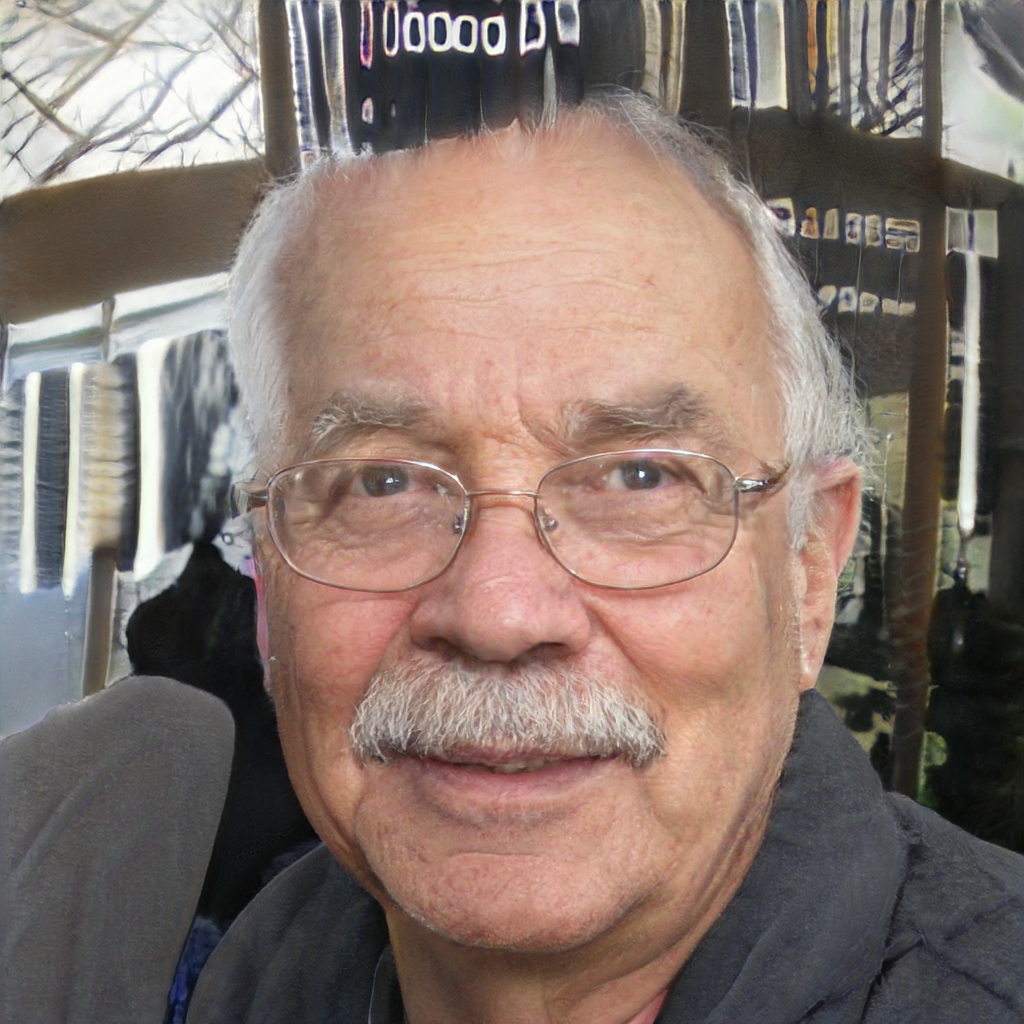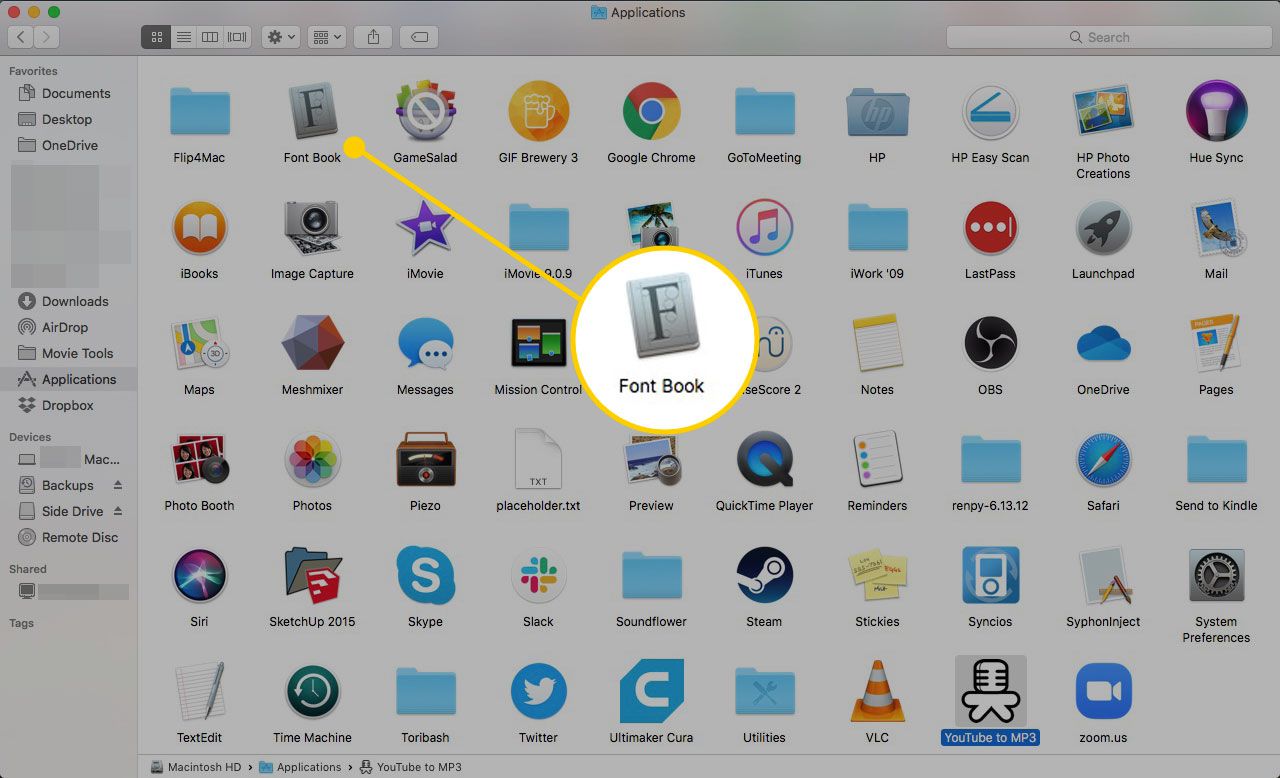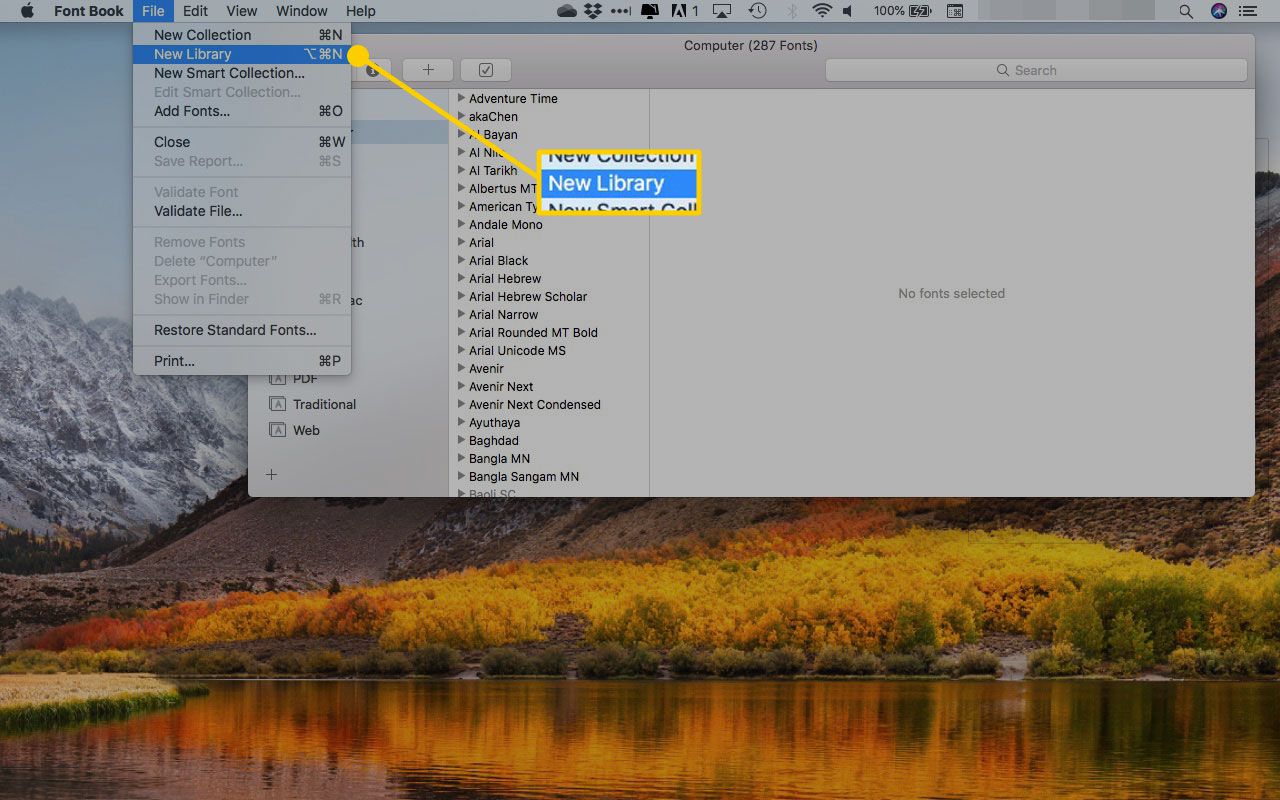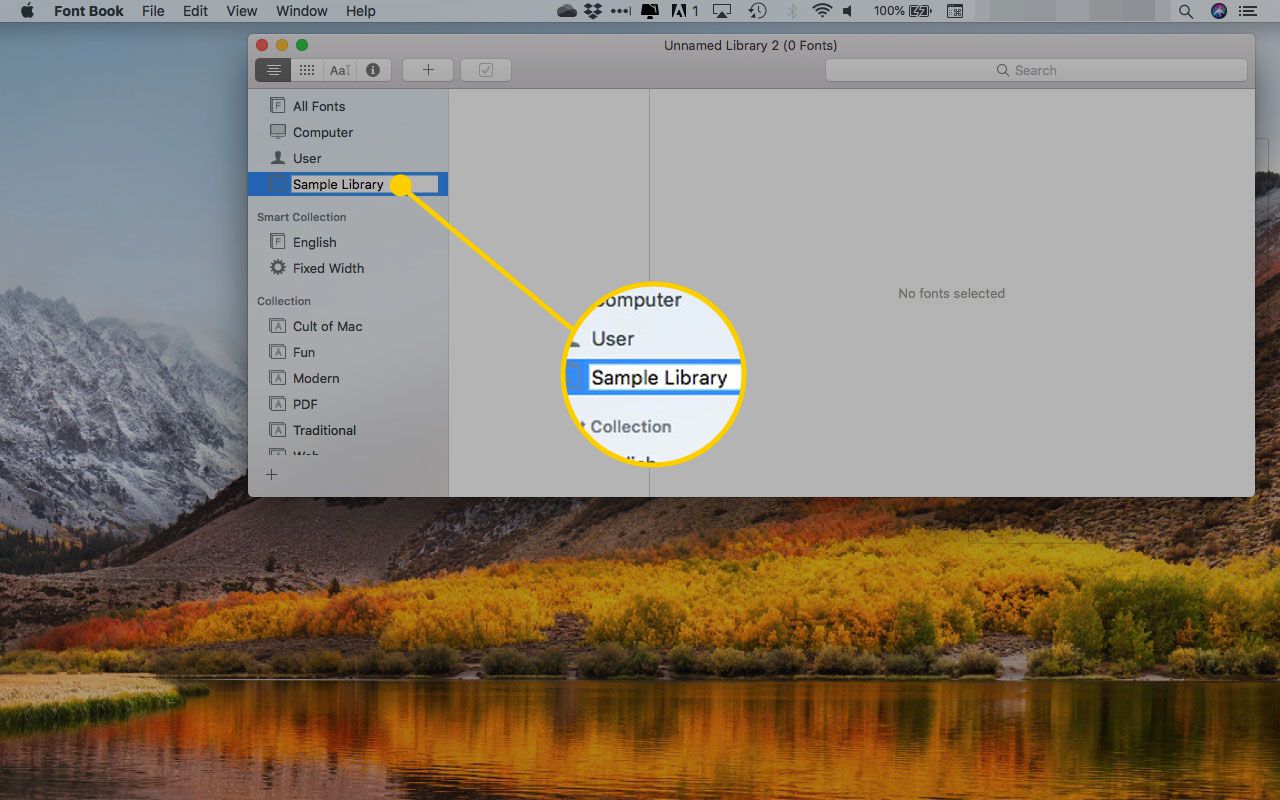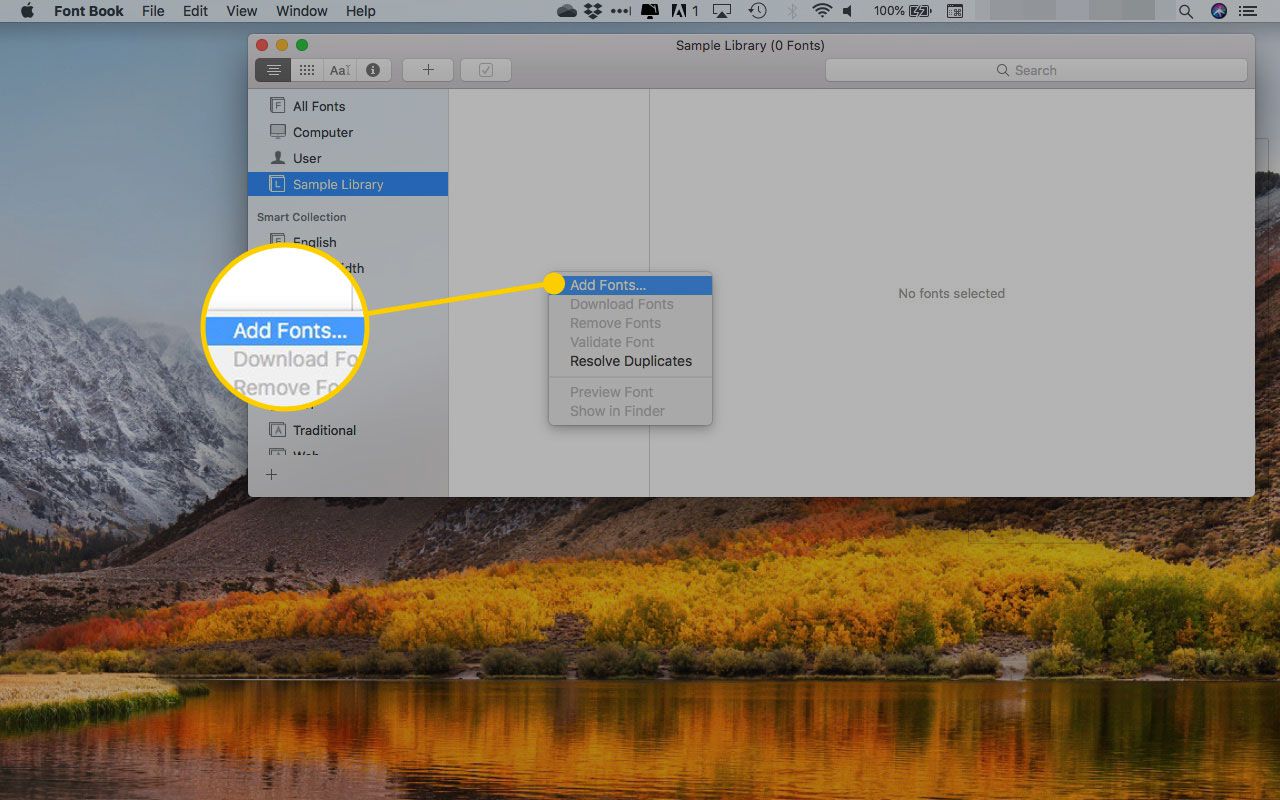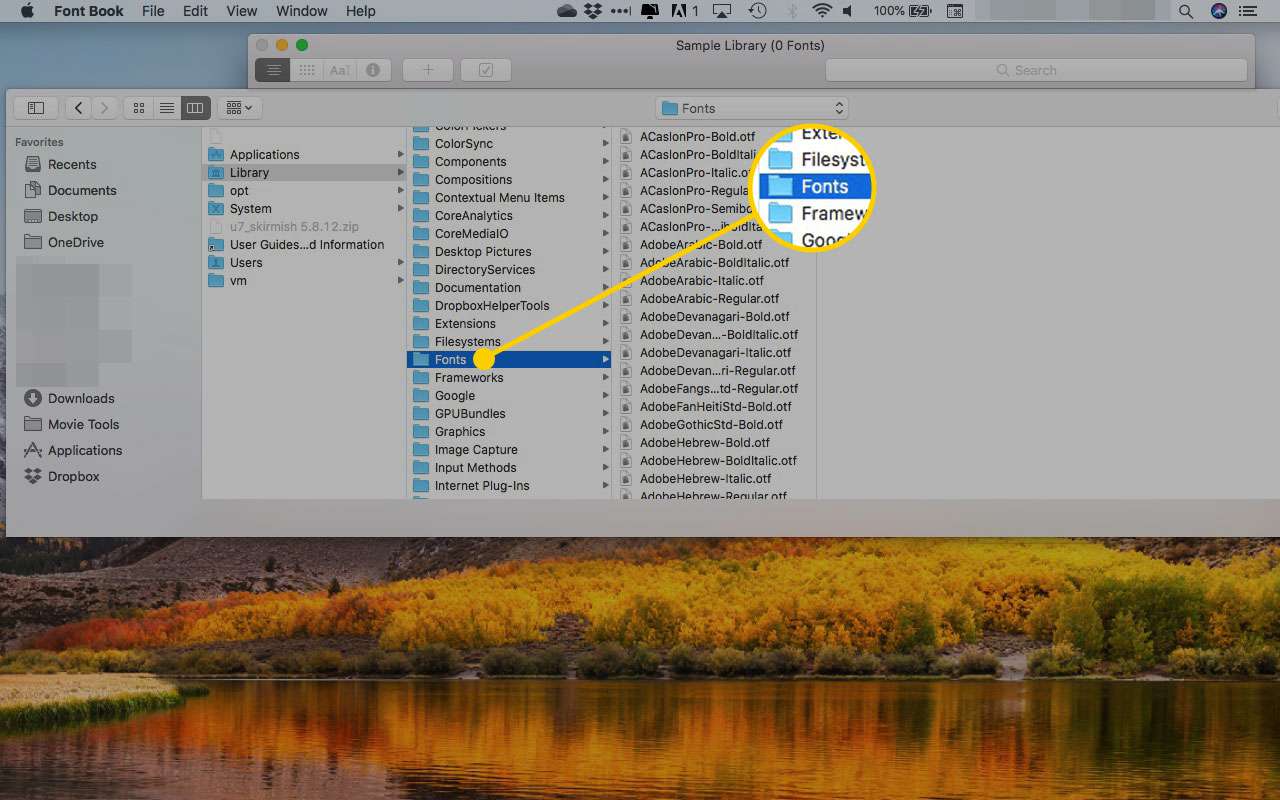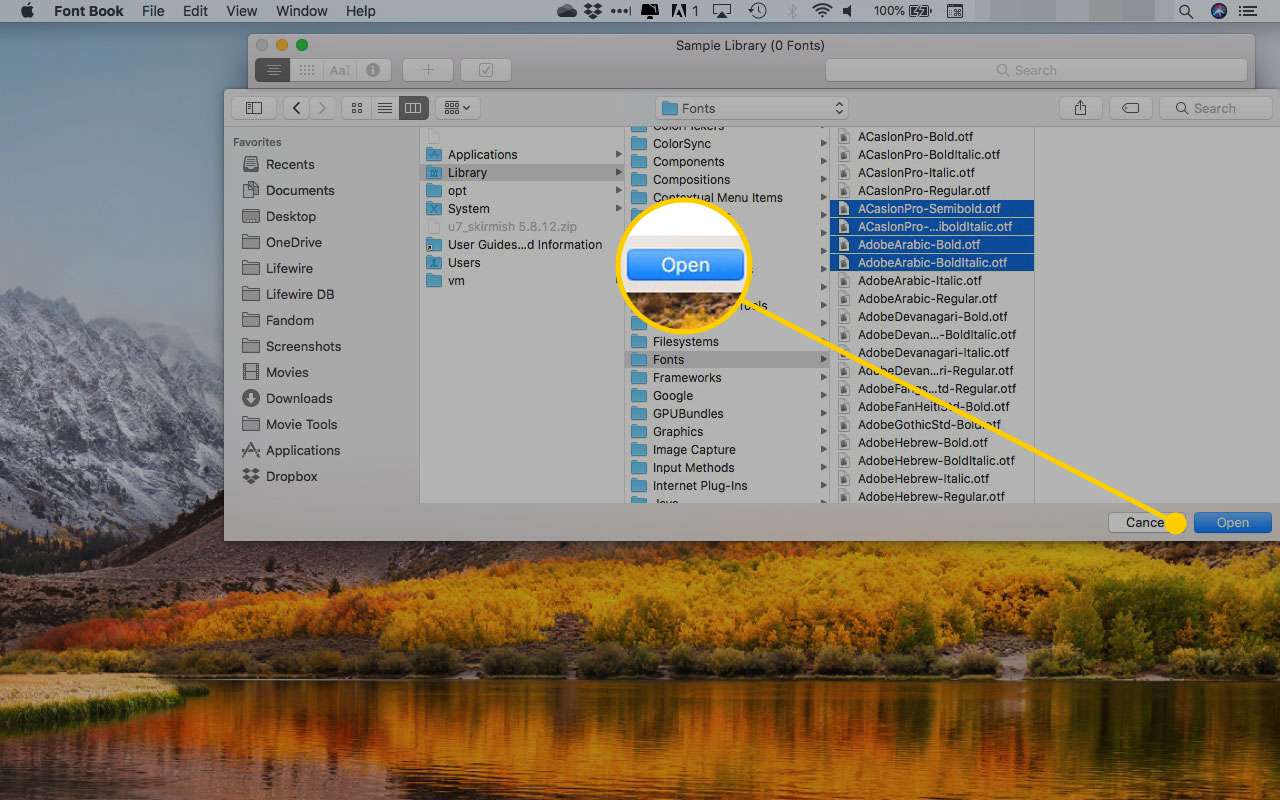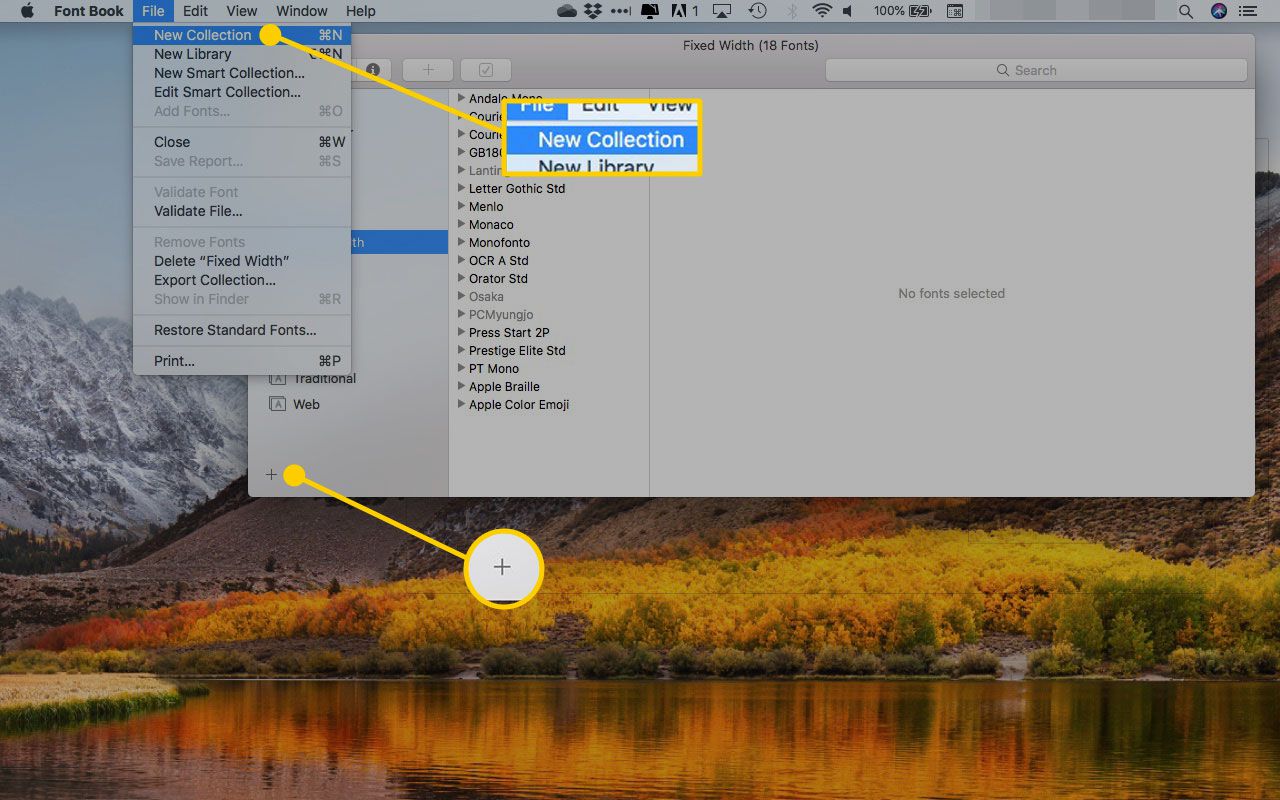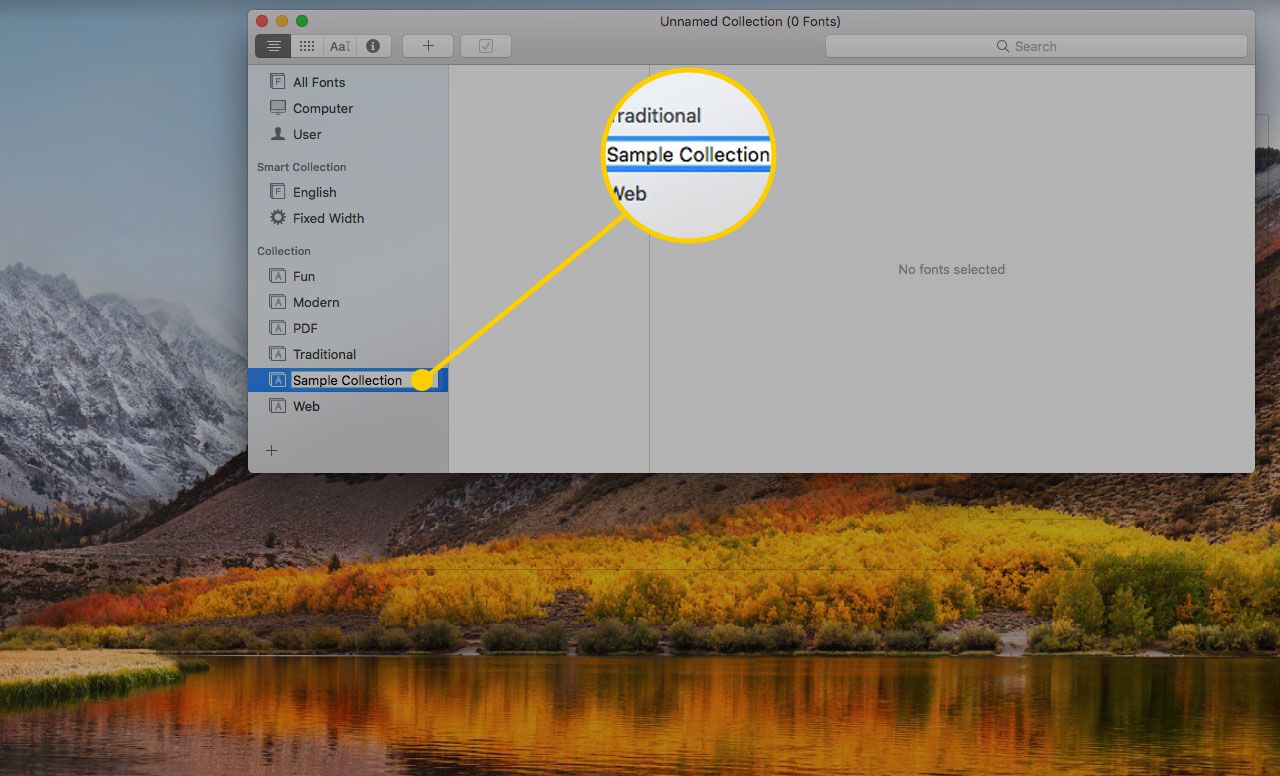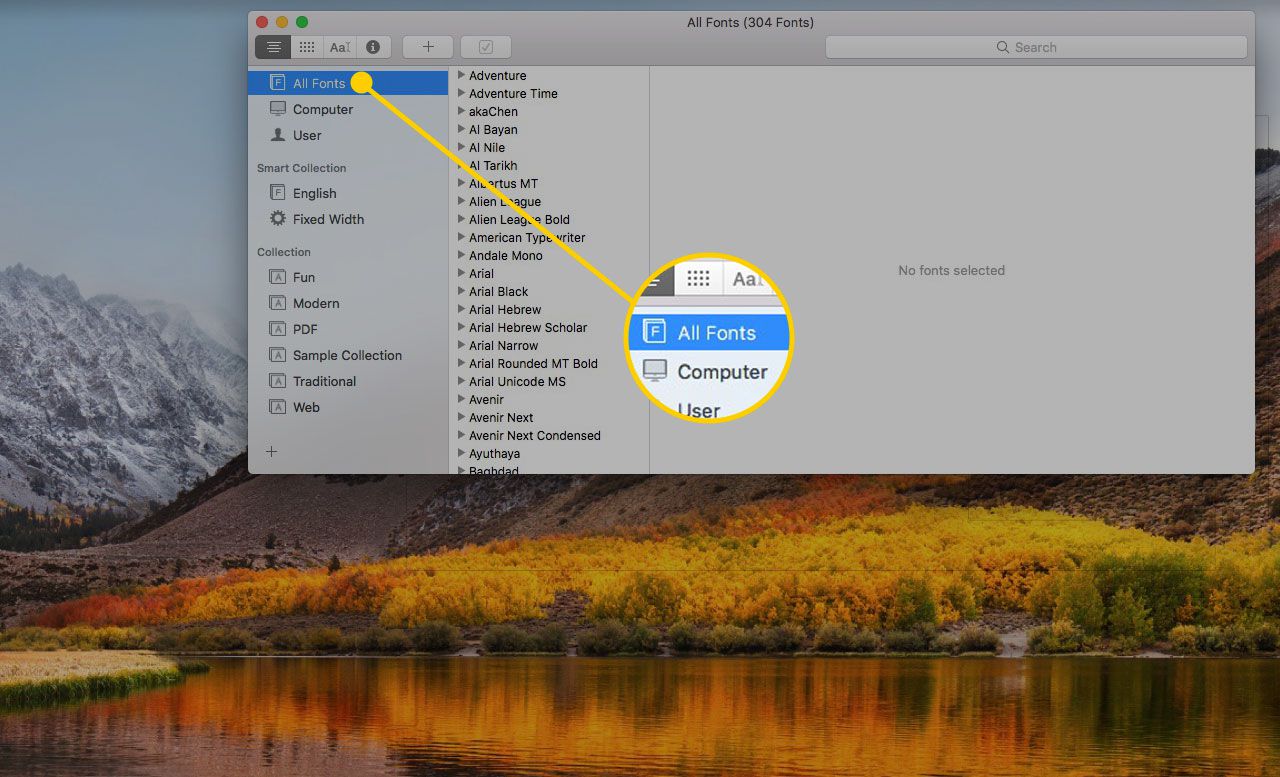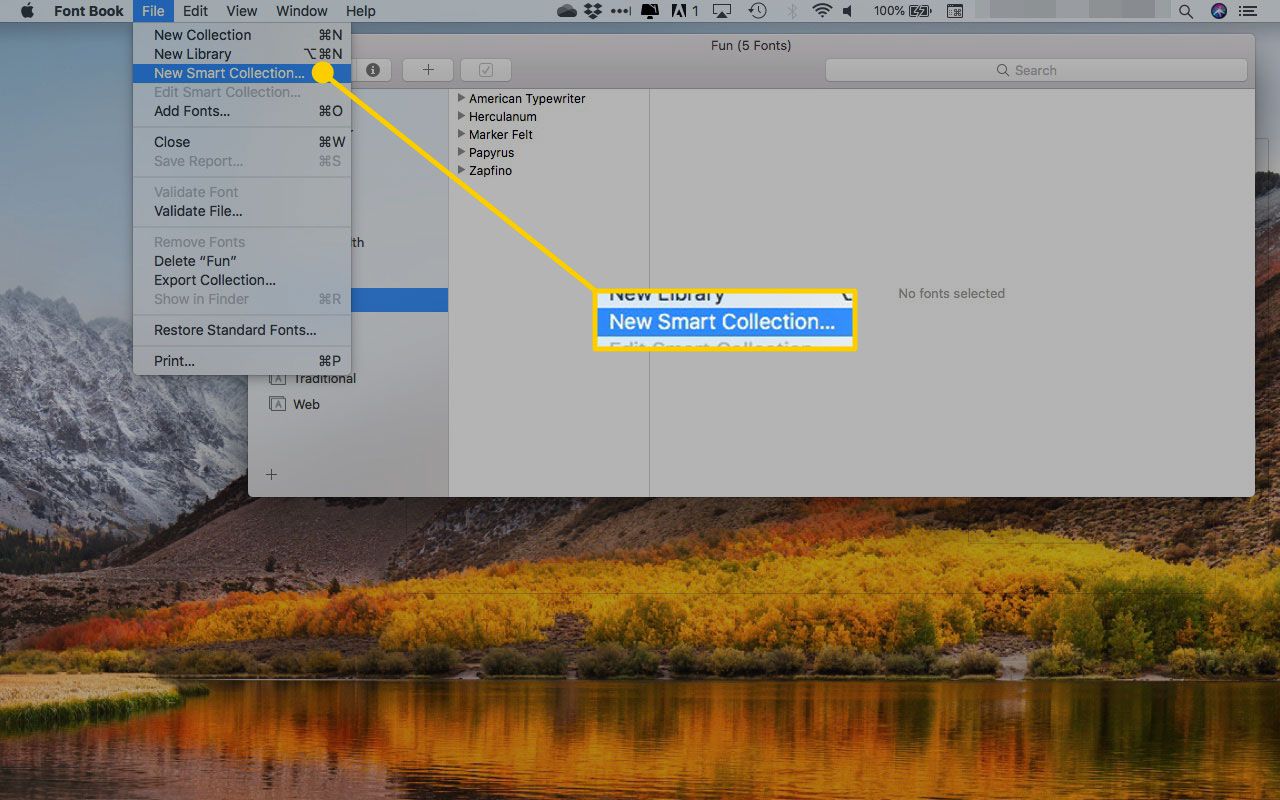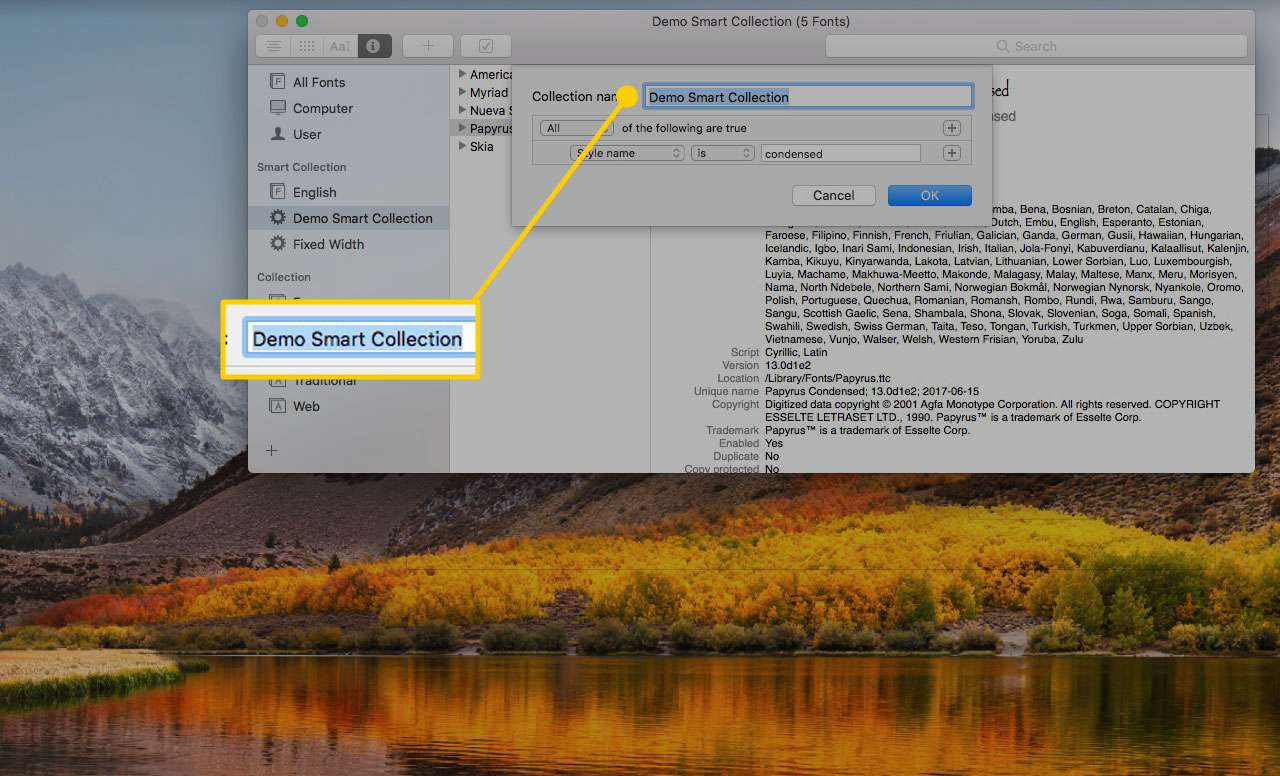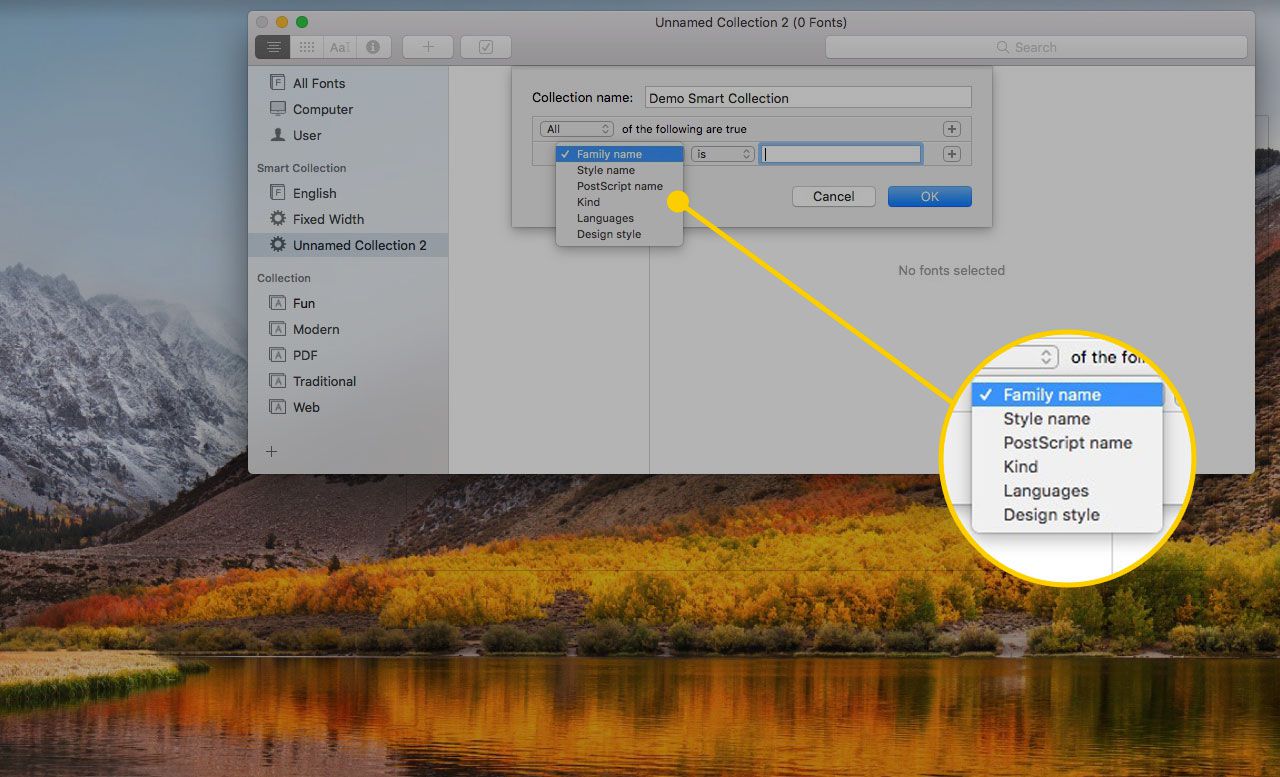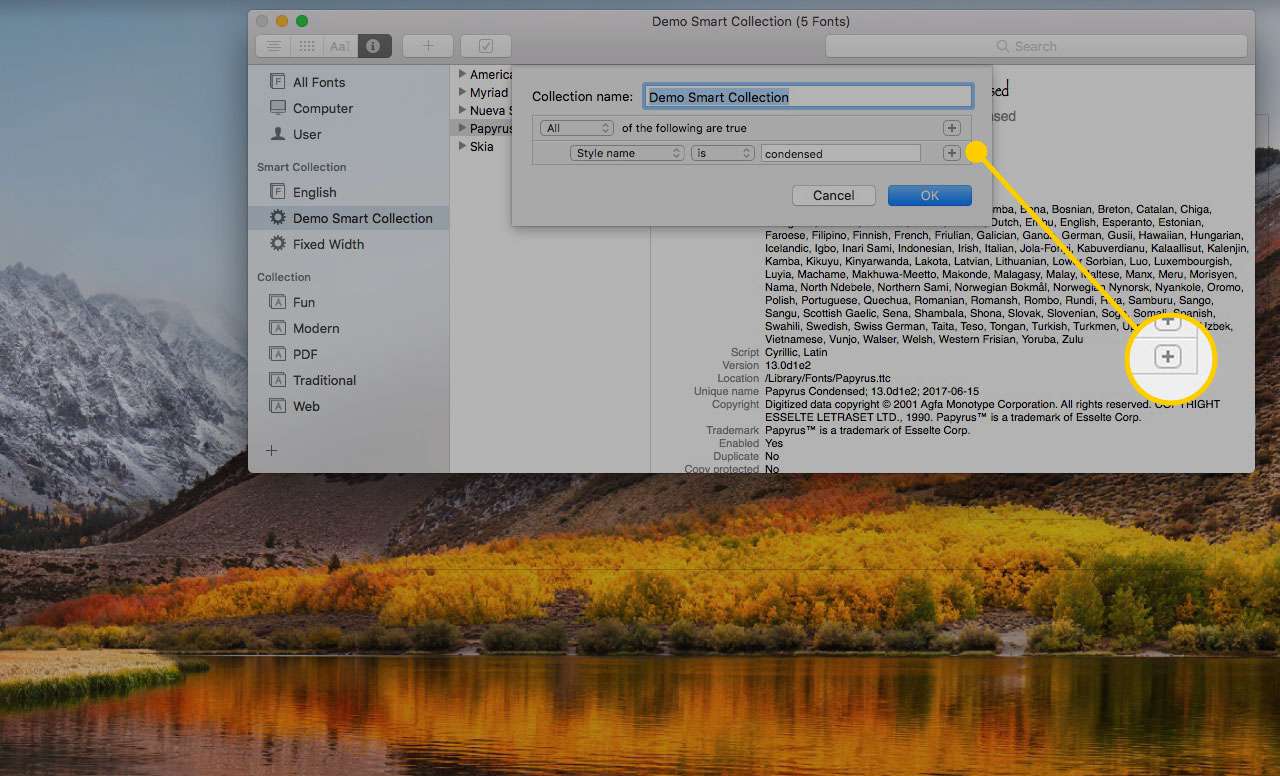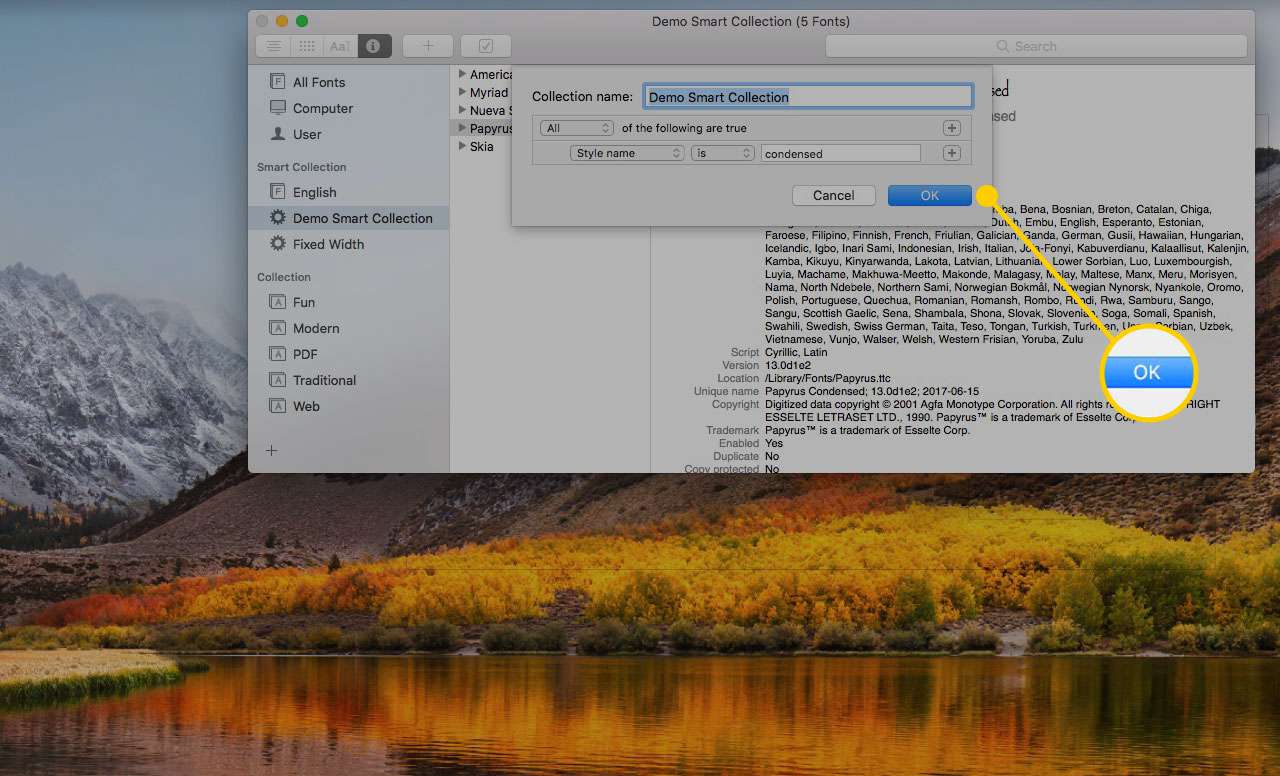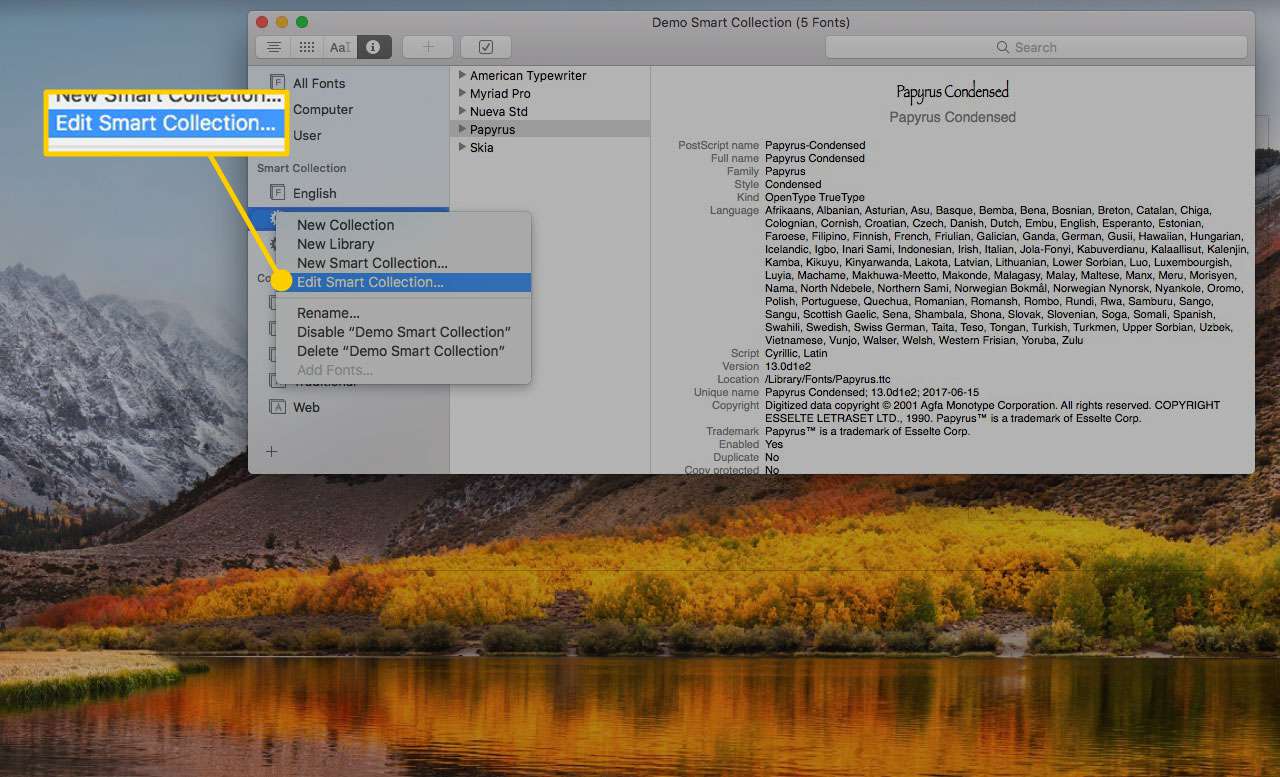I caratteri possono essere secondi solo ai segnalibri quando si tratta di cose che tendono ad accumularsi su un computer al punto da essere fuori controllo. Parte del problema con i caratteri è che ce ne sono così tanti gratuiti disponibili sul web, è difficile resistere all'impulso di accumularli.
Anche se hai centinaia di caratteri sul tuo computer, potresti non avere quello giusto per un particolare progetto. Ecco alcuni modi in cui puoi utilizzare Libro Font, il gestore dei caratteri del Mac, per organizzare la tua raccolta di caratteri tipografici.
Queste istruzioni si applicano ai dispositivi che eseguono OS X 10.5 e versioni successive.
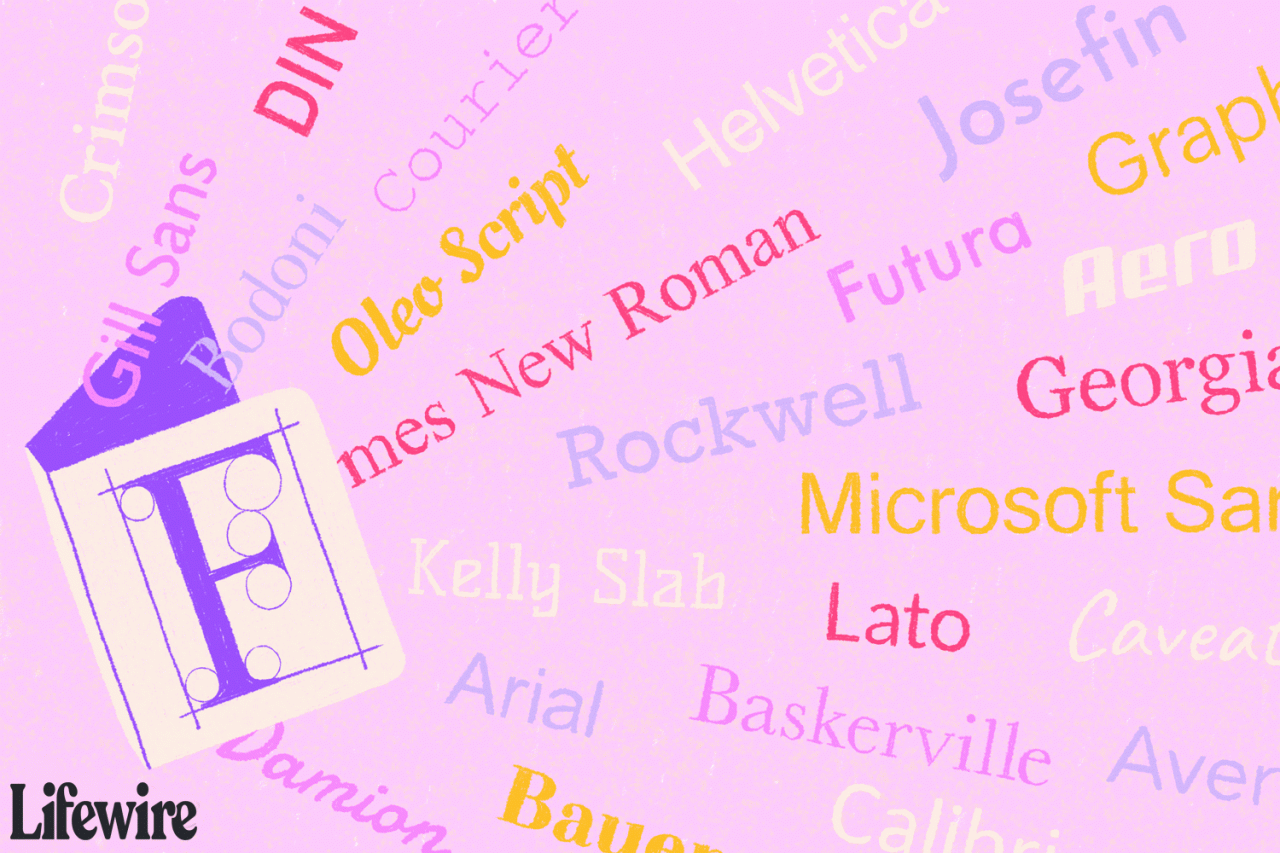
Lifewire / Grace Kim
Come creare librerie di caratteri
Libro Font viene fornito con quattro librerie di font predefinite: Tutti i font, Inglese (o nella tua lingua madre), Utente e Computer. Le prime due librerie sono piuttosto autoesplicative e sono visibili per impostazione predefinita nell'app Libro Font. La libreria utente contiene tutti i caratteri installati nel file il tuo nome utente/Biblioteca/Caratteri cartella e accessibile solo a te. La libreria del computer contiene tutti i caratteri installati in Biblioteca/Caratteri cartella ed è accessibile a chiunque utilizzi il tuo computer. Queste ultime due librerie di caratteri potrebbero non essere presenti in Libro Font finché non crei librerie aggiuntive in Libro Font.
È possibile creare librerie aggiuntive per organizzare un numero elevato di caratteri o più raccolte e quindi suddividere gruppi più piccoli come raccolte.
-
apri libro Font dal tuo Applicazioni cartella.

-
Clicca il Compila il menu e selezionare Nuova biblioteca.
La scorciatoia da tastiera per creare una nuova libreria è Opzione + Comando + N.

-
Immettere un nome per la nuova libreria e premere Return / Invio.

-
Nella nuova raccolta, fai clic con il pulsante destro del mouse e seleziona Aggiungi caratteri.

-
Spostarsi Macintosh HD> Libreria> Caratteri e seleziona gli elementi che desideri aggiungere alla tua nuova libreria.
Per selezionare più caratteri adiacenti, tieni premuto spostamento e fare clic all'inizio e alla fine dell'intervallo. Per evidenziare gli elementi che non sono uno accanto all'altro, tieni premuto Comando e fai clic su ogni carattere che desideri aggiungere individualmente.

-
Dacci un'occhiata cliccando apri per aggiungere i caratteri selezionati alla tua libreria.

Come organizzare i caratteri come raccolte
Probabilmente hai dei caratteri preferiti che usi frequentemente. Potresti anche averne di che usi solo per occasioni speciali, come Halloween, o caratteri speciali, come la grafia o il dingbat, che non usi spesso. Puoi organizzare i tuoi caratteri in raccolte in modo che sia più facile trovare un carattere specifico, senza sfogliare centinaia di elementi ogni volta che desideri utilizzarlo.
Le raccolte di font che crei in Libro Font saranno disponibili nel menu Font o nella finestra Font di molte applicazioni, come Microsoft Word, Apple Mail e TextEdit.
Noterai che Libro Font ha già alcune raccolte impostate nella barra laterale Raccolta, ma è facile aggiungerne altre.
-
Clicca il Compila il menu e selezionare Nuova Collezioneo fare clic su più (+) nell'angolo inferiore sinistro della finestra Libro Font.
La scorciatoia da tastiera per una nuova raccolta è Comando + N.

-
Digita un nome per la tua raccolta e premi Return / Invio.

-
Clicca il Tutti i caratteri voce nella parte superiore del file Collezione barra laterale.

-
Fare clic e trascinare i caratteri desiderati dal file fonte colonna alla tua nuova raccolta.
-
Ripeti il processo per creare e popolare raccolte aggiuntive.
Come creare una collezione intelligente
Come la funzione Playlist intelligente in iTunes, Libro Font ha una funzione che popola automaticamente una raccolta in base ai criteri impostati. Ecco come creare una collezione intelligente.
-
Aprire il Compila il menu e fare clic Nuova collezione intelligente.

-
Digita un nome per la tua raccolta nella casella di testo.

-
Imposta le condizioni affinché Libro Font aggiunga caratteri tipografici a questa raccolta. Le tue opzioni sono:
- Cognome: il nome del carattere (es. Helvetica, Palatino).
- Nome stile: la versione della famiglia (es. Condensed).
- Nome PostScript: una variazione del nome completo di un carattere che puoi trovare selezionando un carattere e premendo Comando + I. Un esempio di nome PostScript è "NuevaStd-Cond", che è un'abbreviazione di "Nueva Std Condensed".
- Genere: il tipo di file del carattere. Gli esempi sono TrueType, OpenType e PostScript. Un singolo carattere può rientrare in più tipi.
- Lingue: le lingue supportate da un carattere.
- Stile del motivo: simile a Style Name ma con opzioni più specifiche (ad esempio, sans-serif).

-
Per aggiungere altre condizioni, fare clic su segno più.
Le condizioni possono essere sia additive (ad es. "Contiene") o sottrattive (ad es. "Non contiene"). L'aggiunta di più ti darà meno caratteri nella tua raccolta intelligente.,

-
Dacci un'occhiata cliccando OK per creare la tua collezione intelligente.

-
Per modificare le condizioni per una raccolta intelligente, fai clic con il pulsante destro del mouse e seleziona Modifica raccolta intelligente.
Puoi anche utilizzare questo menu per rinominare la tua raccolta, disabilitarla, eliminarla o crearne una nuova.

Come abilitare e disabilitare i caratteri
Se si dispone di un numero elevato di caratteri installati, l'elenco dei caratteri in alcune applicazioni può diventare piuttosto lungo e ingombrante. Se sei un collezionista incallito di caratteri, l'idea di eliminare i caratteri potrebbe non essere allettante, ma c'è un compromesso. Puoi utilizzare Libro Font per disabilitare i caratteri, in modo che non vengano visualizzati negli elenchi di caratteri, ma li mantengano comunque installati, in modo da poterli abilitare e utilizzare quando vuoi. È probabile che usi solo un numero relativamente piccolo di caratteri, ma è bello tenerli in giro, per ogni evenienza.
Per disabilitare (disattivare) un carattere, avvia Libro Font, fai clic con il pulsante destro del mouse sul suo nome e seleziona Disabilita dal menu. Per rimuoverlo completamente, scegli Rimuovere.
È possibile disabilitare più caratteri contemporaneamente selezionando i caratteri e quindi selezionando Disabilita i caratteri dal Modifica Menu.
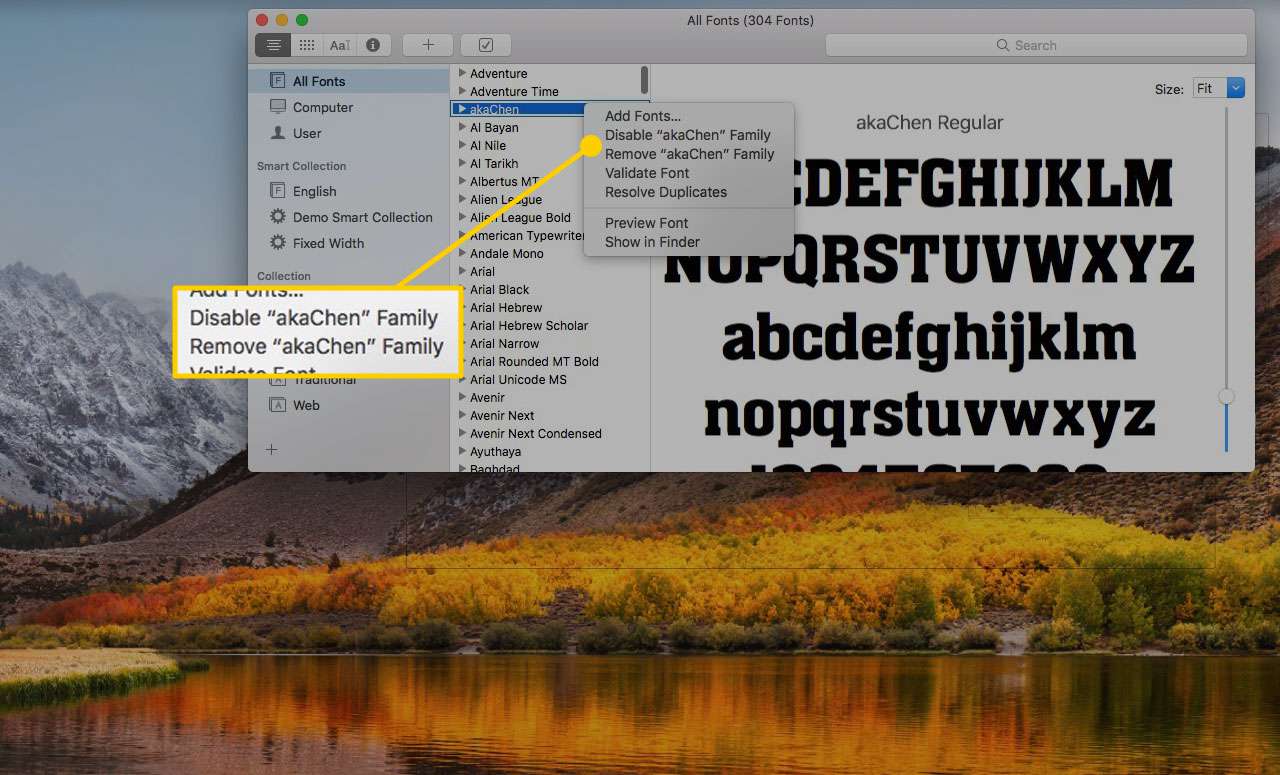
Puoi anche disabilitare un'intera raccolta di caratteri, che è un altro motivo per organizzare i tuoi caratteri in raccolte. Ad esempio, potresti creare raccolte di font per Halloween e Natale, abilitarle durante le festività natalizie e quindi disabilitarle per il resto dell'anno. In alternativa, potresti creare una raccolta di caratteri di scrittura / scrittura a mano che attivi quando ne hai bisogno per un progetto speciale e quindi disattivare di nuovo.
Oltre a utilizzare Libro Font per gestire i font, puoi anche usarlo per visualizzare in anteprima i font e stampare esempi di font.